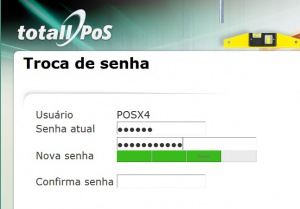Mudanças entre as edições de "Configurações - Totall POS"
(→TEF) |
(→TEF) |
||
| Linha 114: | Linha 114: | ||
'''4.''' No {{Tela|Totall Config|Outros|Filiais|Totall PoS|TEF}} preencha o parâmetro para envio do CNPJ. Veja o artigo [[Cadastro de Filiais#TEF|TEF Totall PoS]].<br/> | '''4.''' No {{Tela|Totall Config|Outros|Filiais|Totall PoS|TEF}} preencha o parâmetro para envio do CNPJ. Veja o artigo [[Cadastro de Filiais#TEF|TEF Totall PoS]].<br/> | ||
| + | |||
| + | '''5.''' No {{Tela|Configurador Sitef Geral|Sitef|Validação do CNPJ}} preencha as configurações para validação do CNPJ.<br/> | ||
<br/> | <br/> | ||
Edição das 15h41min de 12 de setembro de 2018
Índice
Resumo
Esse artigo apresenta as configurações necessárias para acessar e utilizar alguns recursos específicos para o Totall POS.
Totall Config
| Tabela | Guia | Coluna | Informação | O que faz? |
|---|---|---|---|---|
| TD_SER | Dados | Modelo de Nota. Detalhes em Modelo Documento Fiscal | Criar ou verificar o modelo para Cupom Fiscal Eletrônico. | Permite emitir um CF-e SAT (59) ou NFC-e (65). |
| TD_FIL | Totall POS >> TEF | IP_TEF (IP ou nome do servidor) | Informe o IP da máquina, a qual está instalado o TEF (SITEF). | Envia os dados da venda com pagamento em TEF para o IP indicado. |
| TD_FIL | Totall POS>> Geral | Segmento (Segmento de Negócio) | Selecione a opção desejada. | Apresenta na parte superior do sistema uma imagem específica para o negócio. |
| TD_CFG | Natureza Padrão | NATVEN (Natureza Padrão de Venda) | Deve ser informada a natureza padrão de venda. | Habilita a venda em Cupom ou Nota. |
Totall POS
Configurações
Nessa seção você fará as configurações de acesso e conexão com o Middleware, impressora e banco.
| Campo | Informação | O que faz? | Obs. |
|---|---|---|---|
| Regime Fiscal | Selecione no combo o regime do cliente. | Vai habilitar o tipo de venda CF, NFC-e e CF-e SAT | Não busca a informação indicada na TD_ECF.FLGCFE |
| Emissor Fiscal | Selecione no combo a ECF ou impressora não fiscal | Informe Porta, Velocidade e TimeOut | Se ocorrer algum erro de configuração. Acesse a função 891 - Configuração de ambiente. |
| Balança | Selecione no combo a balança | * | Se ocorrer algum erro de configuração. Acesse a função 891 - Configuração de ambiente. |
| Servidor | Informe o IP do Servidor ou localhost | Informe a Porta de acesso ao servidor. | A porta por padrão virá 8082. |
Carga Banco de Dados
A carga do banco de dados é feita de 3 formas:
- Carga Incremental: É a carga somente de informações novas ou atualizadas da base de dados, o restante dessas informações já foram carregadas anteriormente e não precisam ser recarregadas.
O Totall POS faz a carga incremental automaticamente a todo momento que houver alterações de produtos, preços e clientes. O ícone Servidor fica piscando, alertando que está subindo informações. Ao finalizar, o sistema alertará e se estiver ocorrendo alguma operação de venda o sistema interrompe, vai para a tela de login e retorna para a tela de venda.
Você pode solicitar uma carga incremental através do Configurador do Totall POS >>> Configuração >>> Carga.
- Carga Completa: É a carga completa do banco de dados que ocorre na primeira inicialização do sistema ou pode ser chamada quando há um grande volume de alterações dos dados.
Você pode solicitar uma carga completa através do Configurador do Totall POS >>> Configuração >>> Carga.
- Carga Forçada: Se ocorrer uma interrupção durante o processo de carga incremental ou completa, o sistema reiniciará de onde parou a carga após 30 minutos do sistema logado. Se você não tiver certeza de que houve a comunicação de dados corretamente ou desejar que os dados sejam enviados antes dos 30 minutos, sugerimos que use a carga forçada.
- Atenção!
Você deve avaliar se compensa fazer a carga forçada antes dos 30 minutos e em todos os terminais, pois dependendo do tráfego de informações pode aumentar o tempo de carga em virtude do desempenho.
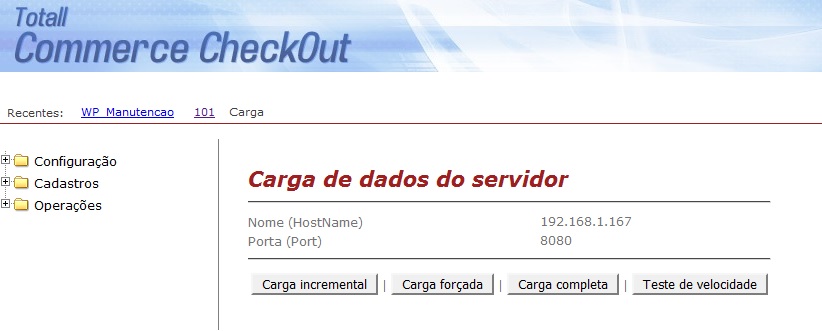
TEF
1. O instalador aplicará na pasta correspondente a versão do Windows, ou seja, System32 ou SysWow64 os seguintes arquivos referentes ao TEF:
- CliSitef.ini
- Clisitef64.dll
- Clisitef64I.dll
- jClisitefI.dll
- libseppemv.dll
2. A máquina deve ter o SITEF instalado. Na abertura de caixa a carga de tabelas do SITEF será executada, portanto, procure fazer a carga do pinpad no início do expediente.
3. Para configurar a porta do TEF, edite o arquivo CliSitef.ini e informe a porta do TEF. Veja o conteúdo do ini:
- [PinPadCompartilhado]
- Porta=??
- [CliSiTef]
- HabilitaTrace=1
- [CliSiTefI]
- HabilitaTrace=1
- [RecargaCelular]
- HabilitaRecargaMultiConcessionaria=1
- [Geral]
- PermiteTrnCartaoGift=1
- TransacoesAdicionaisHabilitadas=3323
- [GIFT]
- NovasTransacoesGift=1
4. No Totall Config >>> Outros >>> Filiais >>> Totall PoS >>> TEF preencha o parâmetro para envio do CNPJ. Veja o artigo TEF Totall PoS.
5. No Configurador Sitef Geral >>> Sitef >>> Validação do CNPJ preencha as configurações para validação do CNPJ.
Mensagens
O Totall POS apresentará mensagens mais descritivas e intuitivas para que você possa fazer as correções necessárias.
Erro ao acessar o servidor. [MSG0022] - "Operação=Consulta Usuario. Servidor=localhost. Erro=-10001 - Connection refused: connect"
Por medida de segurança o sistema faz uma validação de uma determinada versão. Por exemplo, uma versão que deve expirar em virtude de uma lei que entrará em vigor deve ter uma determinada versão que atenda a exigência legal.
A versão (X1.r59) expirou em 14/07/2016. É necessário atualizar o sistema. [MSG0903]
Arquivo de Trace/Log
O Trace é um arquivo onde ficam registradas as informações de cada processo executado ou gerado no Totall PoS em comunicação com Banco de Dados, Links Externos (SEFAZ) e Periféricos. Geralmente é usado para rastrear as operações executadas em um determinado terminal, usuário e versão, sendo um facilitador na análise e investigação de inconsistências.
Muito utilizado nos Laboratórios da Totall, o Totall PoS gera 2 arquivos de trace: Trace Banco e Trace Fiscal. Essa separação facilita o rastreamento e análise.
- Trace Banco: ficam registradas todas as informações de comunicação com o banco de dados.
- Trace Fiscal: ficam registradas todas as informações de acesso ao fisco e cálculo de impostos.
- Trace Totais do Caixa: ficam registradas as operações relacionadas ao caixa.
- Trace Parcelamento: ficam registradas as operações de pagamentos parcelados.
- Os arquivos ficam no diretório C:\Totall PoS\apache-tomcat\temp\.
- Não é gerado o arquivo de Trace no cliente, pois geraria um arquivo grande, ocupando memória da máquina.
- Para ajudar na análise e investigação de processos pelo arquivo Trace, você poderá gerar o arquivo por algumas horas no cliente, permitindo que apenas as operações, usuário e versão específica possam ser verificadas.

1. Em F5-Funções >>> 891-Configurações de Ambiente ou na tela de login clique em F10-Configurar na segunda página, tem o campo: Máximo de Horas Gerando Trace.
2. Selecione uma das opções de tempo: 1 a 4 horas ou 24 horas de envio das informações do arquivo e F12-Confirma.
3. Na tela de login acesse o sistema e nesse momento, os arquivos de Trace existentes no diretório \temp serão apagados.
- Esses arquivos serão apagados somente ao refazer o processo de horas e confirmar.
Troca de Senha
Logue no sistema com o usuário que deseja trocar a senha. Ao informar a nova senha será verificado o grau de segurança da mesma, indicando Fraca, Média ou Forte. Ao logar no sistema novamente a nova senha estará em vigor.